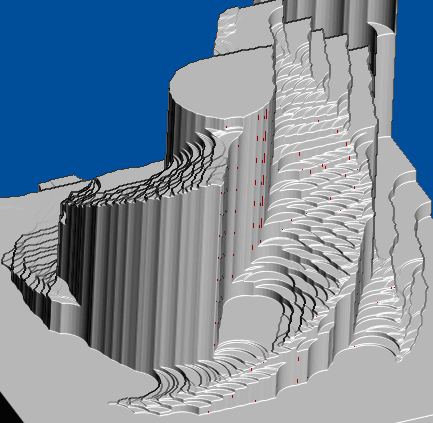この例では、examples フォルダーの Impeller.dgk モデルを使用し、プランジ切削 の使用方法を説明します。
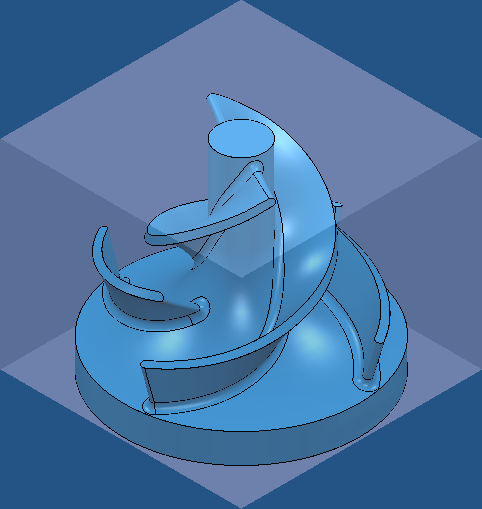
- ブロック を計算し、20 mm の エンドミル工具
 を作成します。
を作成します。
- ラスター仕上げ加工 ツールパスを作成します。
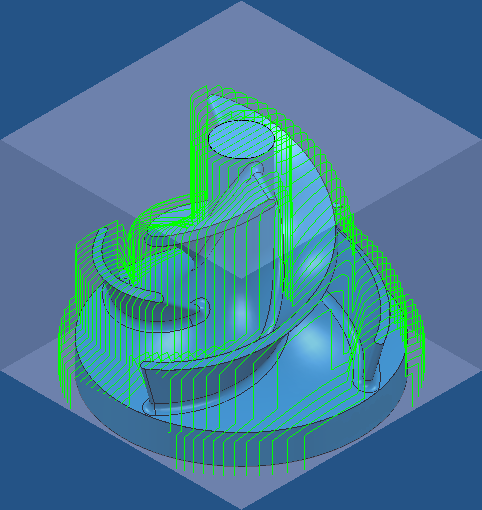
- ストックモデル コンテキストメニューから ストックモデル作成 を選択します。
- 個別のストック モデル コンテキスト メニューから [適用] > [ブロック] を選択します。
- ストックモデルを展開して ブロック を右クリックし、コンテキストメニューから 計算 を選択します。PowerMill は、ブロックのストック モデルを作成します。
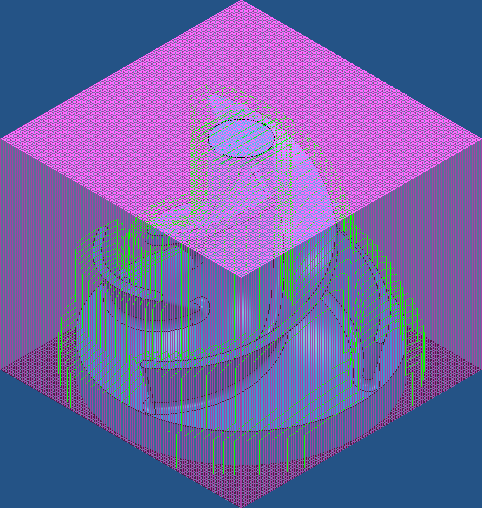
- [ホーム] タブ > [ツールパス作成] パネル > [ツールパス] をクリックし、ストラテジー選択 ダイアログを表示します。3D 領域切削加工 カテゴリから プランジ切削 を選択します。
- ツールパス リストから、ステップ 2 で作成した ラスター仕上げ加工 ツールパスを選択します。このパスを プランジ切削 ツールパスのパターンとして使用します。
- ストックモデル リストから、ステップ 3 で作成したストックモデルを選択します。これにより、未加工ストックが表示されるため、PowerMill による削除対象素材の算出が可能になります。
- コア半径 に 2 と入力します。これは、加工エッジのない工具の中心部を定義します。
- 引戻し距離 に 0.5 と入力します。これにより、パーツに傷を残さず、余分な加工移動が追加されないように、モデルから工具を引戻す距離が定義されます。
- 計算 をクリックし、プランジ切削ツールパスを計算します。
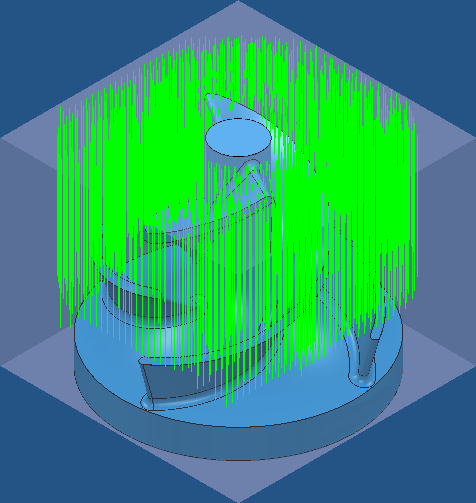
注: プランジ切削中は工具に極度の負荷が掛かるため、工具が歪んでしまう場合があります。そのため、各加工移動の終点で、パーツから工具を引戻す必要がある場合があります。この操作により、工具を負荷から解放し、工具を元の形状に回復させて予想外の加工移動を回避します。
PowerMill の ViewMill シミュレーション を使用し、ツールパスを確認します。
- プランジ切削ツールパス コンテキストメニューから 最初からシミュレーション を選択します。これにより、シミュレーション タブが表示されます。
- [シミュレーション] タブ > [ViewMill] パネル > [無効/有効] をクリックします。
- [シミュレーション] タブ > [シミュレーション制御] > [実行] > [最後まで実行] をクリックします。
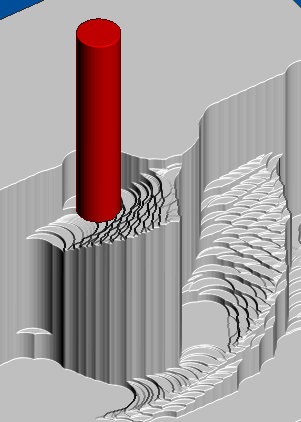
これにより、高速の大量削除送りが作成されます。ただし多くの場合で、削り残し荒加工ツールパスを使用して、プランジ切削ツールパスをたどる必要があります。